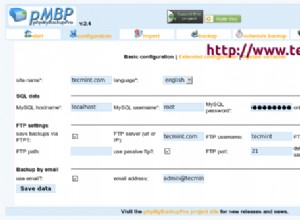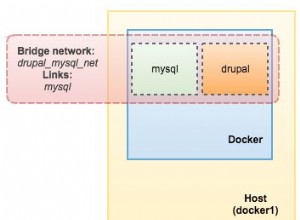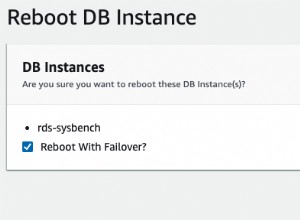Instalacja stała się bardzo prosta dla programisty Oracle SQL w wersji 18.2 w systemie Windows 10. Wystarczy pobrać, rozpakować, utworzyć skrót na pulpicie i uruchomić. Poniżej znajdują się szczegółowe kroki.
Kroki pobierania i instalowania Oracle SQL Developer 18.2 w systemie Windows 10
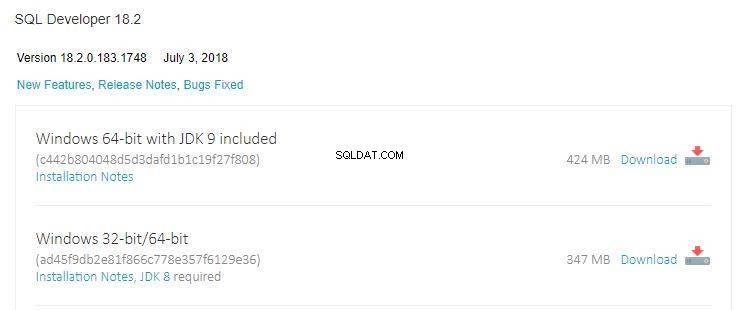
- Najpierw pobierz Oracle SQL Developer w wersji 18.2 z następującego łącza Pobierz Oracle SQL Developer 18.2 i wybierz opcję pobierania odpowiednią do posiadanego systemu Windows (64-bitowego lub 32-bitowego), jak pokazano powyżej. JDK 9 w pierwszej opcji; nie musisz instalować osobno.
- Po zakończeniu pobierania skopiuj plik ZIP i wklej go do folderu na dysku, w którym chcesz zachować instalację Oracle SQL Developer. Na przykład utwórz folder OSD na dysku C i wklej plik ZIP .
- Następnie wyodrębnij plik z tego folderu, a zobaczysz SQLDEVELOPER teczka. Otwórz ten folder, a znajdziesz sqldeveloper.exe , kliknij go prawym przyciskiem myszy i wybierz opcję Wysłane do> Pulpit (utwórz skrót) .
- Teraz przejdź do pulpitu i kliknij dwukrotnie skrót, aby uruchomić program Oracle SQL Developer. Może poprosić o zaimportowanie preferencji z poprzedniej instalacji; możesz wybrać Tak lub Nie.
- Twoja instalacja dla Oracle SQL Developer jest teraz kompletna i gotowa do użycia.
Zobacz też:
- Generuj pakiet API tabeli w Oracle SQL Developer